
Les signets visuels sont un moyen simple et abordable de passer instantanément à des pages Web importantes. Par défaut, Mozilla Firefox a une variante de signets visuels. Mais que se passe-t-il si vous créez des signets visuels lors de la création d'un nouvel onglet, ne sont plus affichés?
Restauration des signets visuels manquants dans Firefox
Les signets visuels Mozilla Firefox est un outil qui vous permet de vous rendre rapidement à des pages fréquemment visitées. La phrase clé ici est "fréquemment visitée" - après tout, dans cette solution, les signets apparaissent automatiquement basés sur vos visites.Option 1: L'affichage des signets a été désactivé
L'affichage des signets visuels est facilement activé et déconnecté par les paramètres du navigateur Web lui-même. Pour commencer, vérifiez si le paramètre responsable du fonctionnement de cette fonction est activé:
- Créez un onglet dans Firefox. Si vous êtes affiché simplement un écran vide, cliquez dans le coin supérieur droit de l'icône du matériel.
- Dans le menu contextuel, vous devrez vous assurer que vous avez une coche près des éléments "Haut Sites". Si nécessaire, définissez une coche sur cet élément.
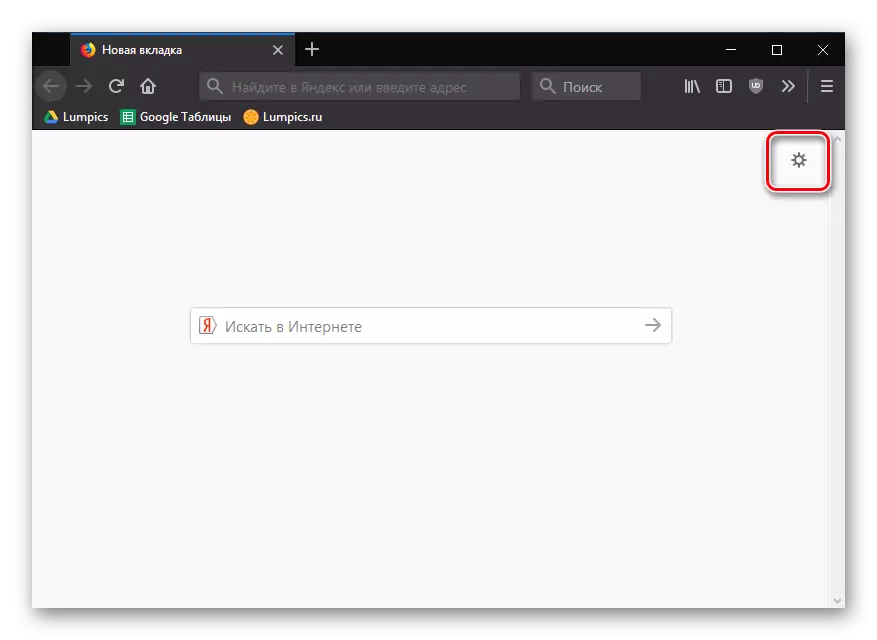
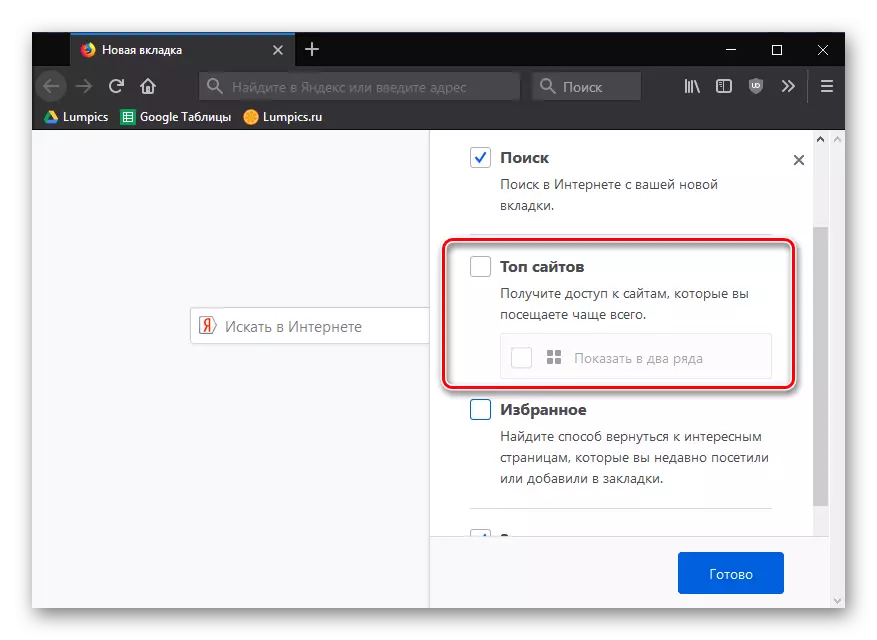
Option 2: Désactivation des add-ons tiers
L'opération de certains ajouts pour Firefox vise à modifier l'affichage d'une page appelée lors de la création d'un nouvel onglet. Si vous avez une fois installé au moins une extension, éventuellement ou directement sur les signets du navigateur, assurez-vous de l'éteindre et de déterminer si la visualisation standard des sites fréquemment visités reviendra.
- Cliquez sur le bouton du menu Navigateur Web et ouvrez la section "Add-Ons".
- Dans le volet gauche de la fenêtre, passez à l'onglet "Extensions". Désactivez tous les ajouts pouvant changer l'écran initial.
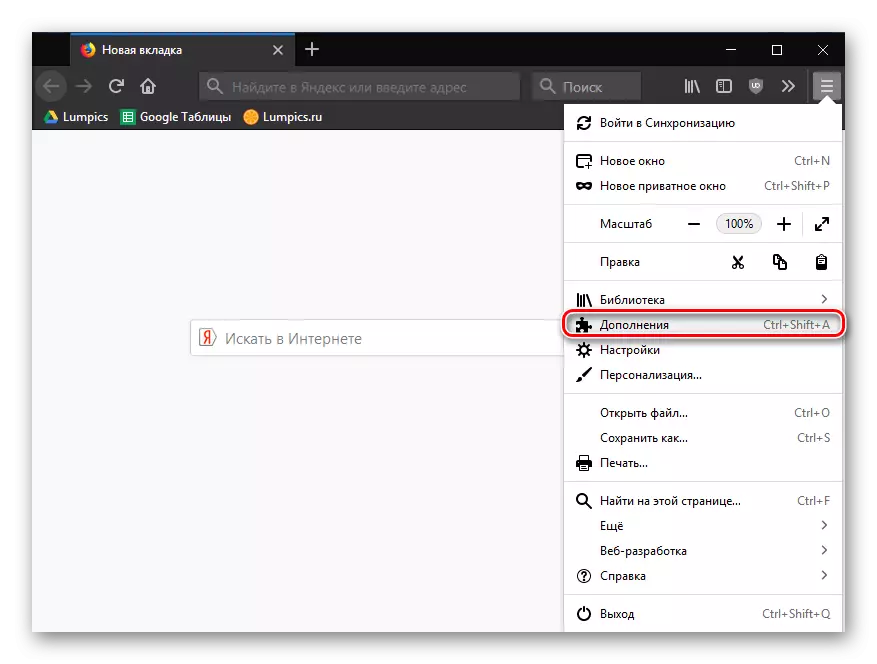
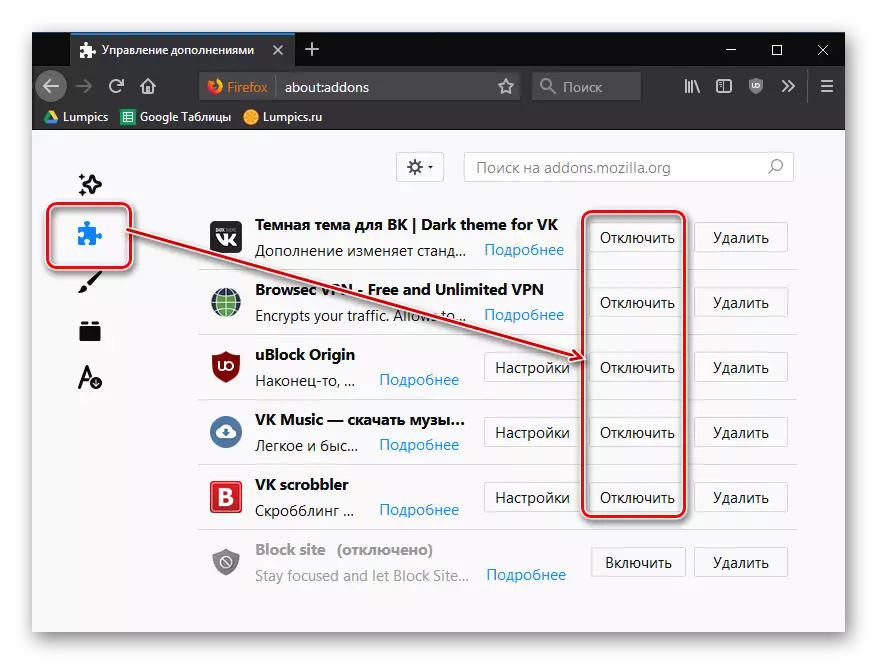
Ouvrez maintenant un nouvel onglet et voyez si le résultat a changé. Si tel est le cas, il reste un moyen expérimenté de savoir quel type d'extension est le coupable et le laisser handicapé ou supprimé, sans l'oublier d'allumer le reste.
Option 3: effacé de l'histoire des visites
Comme mentionné ci-dessus, les signets visuels standard incorporés dans Mozilla Firefox affichent les pages Web les plus fréquemment visitées. Si vous avez récemment nettoyé l'historique des visites, l'essence de la disparition des signets visuels devient claire. Dans ce cas, vous n'avez rien d'autre, comment ré-implémenter l'historique des visites, après quoi vous pouvez restaurer progressivement les signets visuels à Mozile.
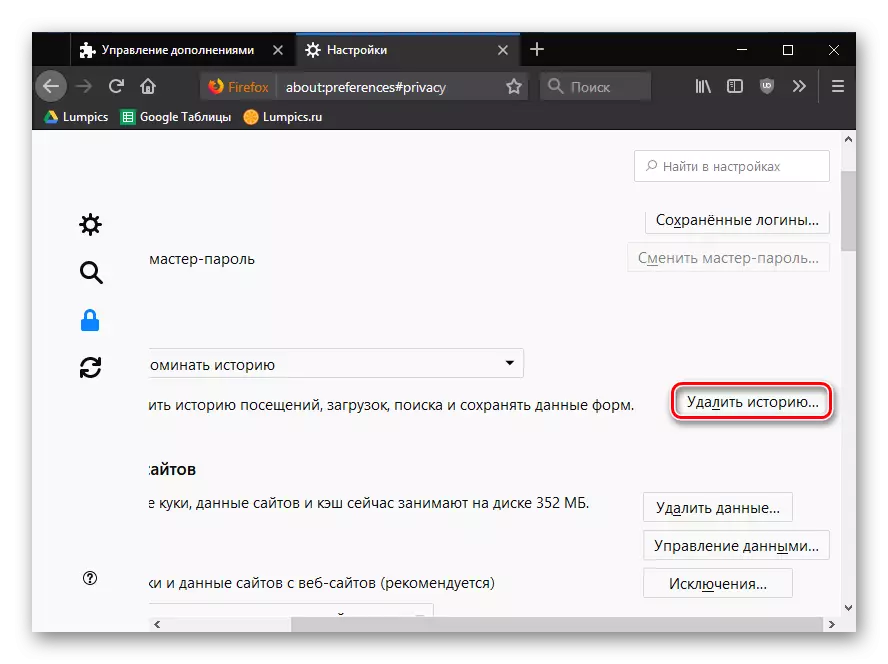
Veuillez noter que les signets visuels présentés par défaut dans Mozilla Firefox sont un outil très médiocieux pour travailler avec des signets, fonctionnant avant le premier nettoyage du navigateur Web.
Essayez comme alternative à utiliser, par exemple, l'extension de numérotation rapide est la solution la plus fonctionnelle pour travailler avec des signets visuels.
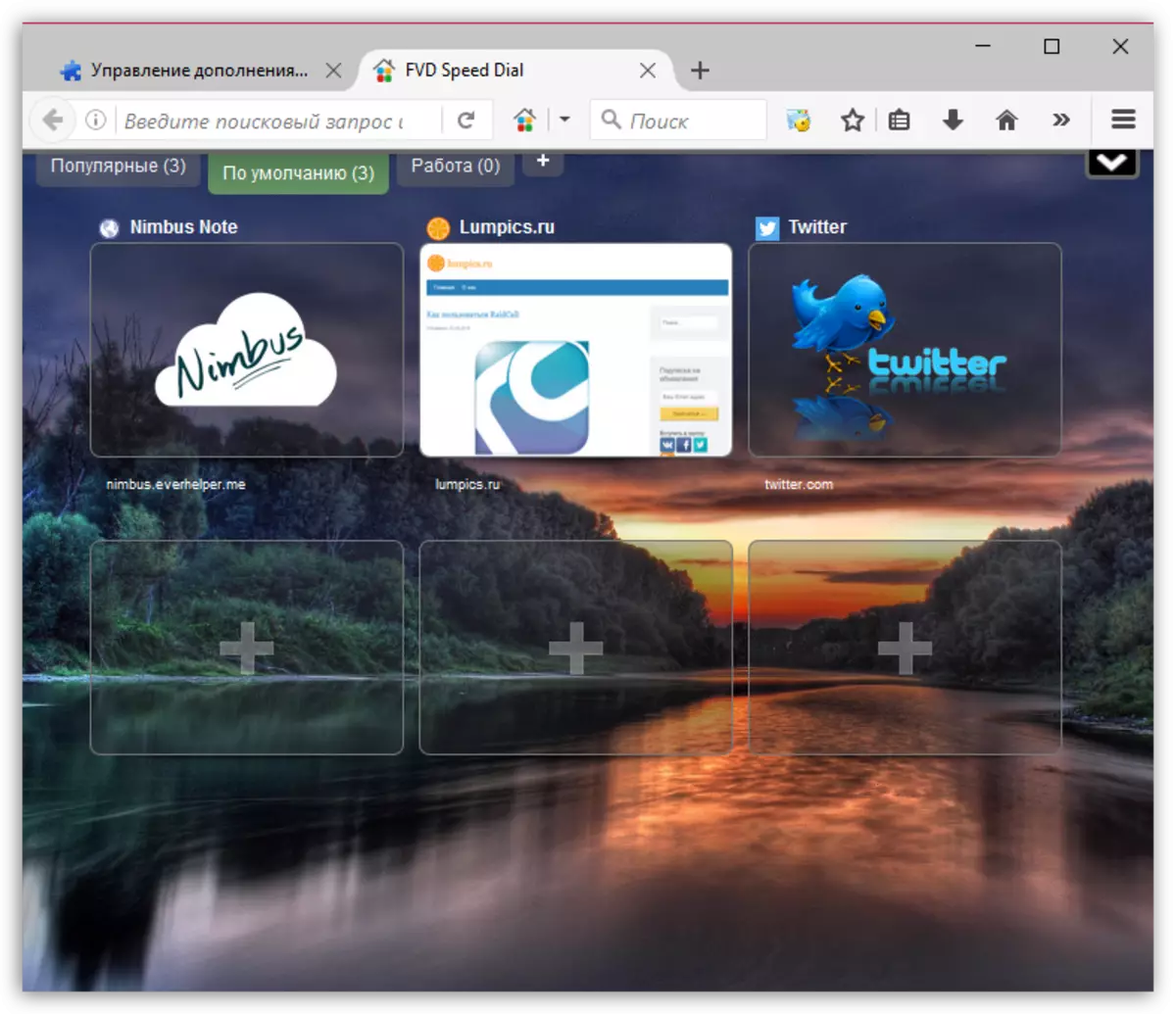
De plus, la fonction de sauvegarde de données est présente dans la cadran abrégée, ce qui signifie que le réglage n'est plus le réglage et le réglage que vous serez perdu.
En savoir plus: Bookmarks visuels Composition abrégée pour Mozilla Firefox
Nous espérons que cet article vous a aidé à retourner des signets visuels à Firefox.
